电脑打印一寸照片教程 一寸照片怎么用电脑打印
更新时间:2022-11-25 10:55:04作者:xinxin
当用户在日常操作电脑办公的时候,难免需要用到打印机设备来进行文件打印,而且如今大多打印机也能够实现图片的色彩打印,因此一些用户就想要在电脑上打印一张一寸的照片,可是一寸照片怎么用电脑打印呢?接下来小编就给大家介绍一篇电脑打印一寸照片教程。
具体方法:
1、使用手机或者照相机照取一张满意的图片。
2、将需要打印的照片插入到WPS中。
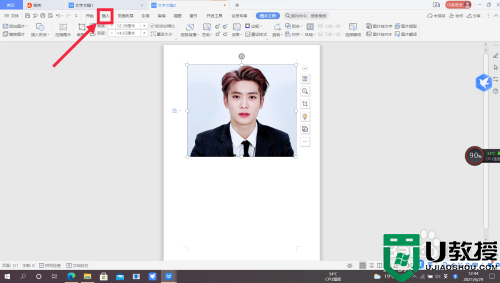
3、把图片尺寸设置为2.5X3.5(一寸照片),注意设置时需要手动退拽,直接输入数字不会成功。
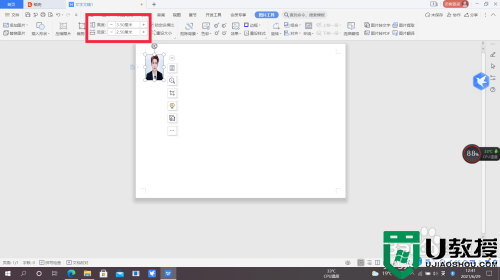
4、点击【页面布局】,找到【纸张大小】,选择10X15的6寸照片纸大小。
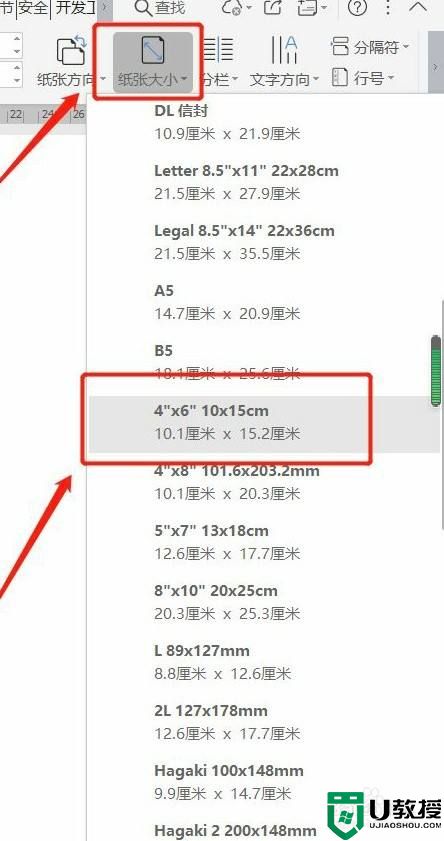
5、点击【纸张方向】,选择横向。
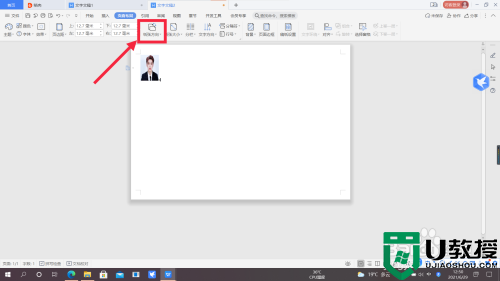
6、将照片复制粘贴成8张,使用ctrl+p打印即可。
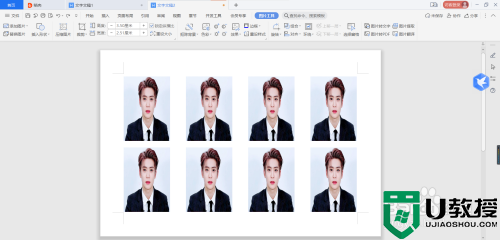
以上就是小编给大家带来的电脑打印一寸照片教程全部内容了,还有不清楚的用户就可以参考一下小编的步骤进行操作,希望能够对大家有所帮助。
电脑打印一寸照片教程 一寸照片怎么用电脑打印相关教程
- 怎么修改一寸照片大小 高手教你修改一寸照大小的方法
- 电脑怎样修改一寸照片大小 电脑修改一寸照片大小的方法
- 电脑打印图片怎么调整大小 打印图片怎么设置尺寸大小
- 证照之星怎么调整照片的大小 证照之星怎么设置一寸和二寸照片
- 电脑打印图片怎么调整大小 打印图片怎么设置尺寸大小
- 电脑照片怎么改大小kb 电脑怎么修改图片大小尺寸
- 打印机为什么打印不了图片 为什么照片打印不出来
- 怎么使用打印机扫描照片到电脑 打印机如何扫描图片上传电脑
- 打印机不能打印照片怎么办 电脑打印不出图片怎么解决
- 怎么把两张图片合成一张打印 怎么把照片合并在一起打印
- 5.6.3737 官方版
- 5.6.3737 官方版
- Win7安装声卡驱动还是没有声音怎么办 Win7声卡驱动怎么卸载重装
- Win7如何取消非活动时以透明状态显示语言栏 Win7取消透明状态方法
- Windows11怎么下载安装PowerToys Windows11安装PowerToys方法教程
- 如何用腾讯电脑管家进行指定位置杀毒图解

